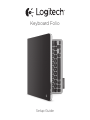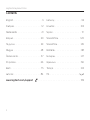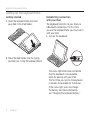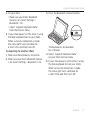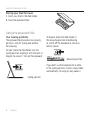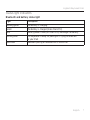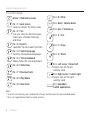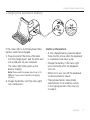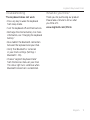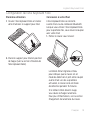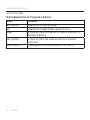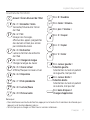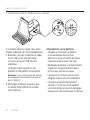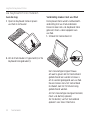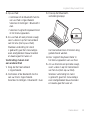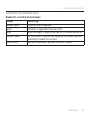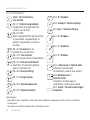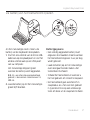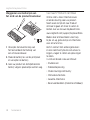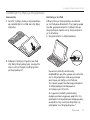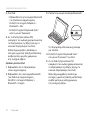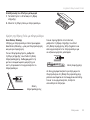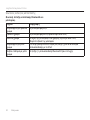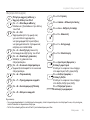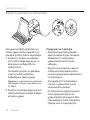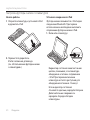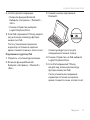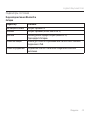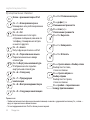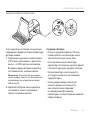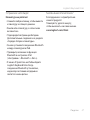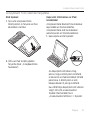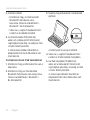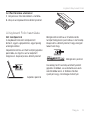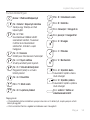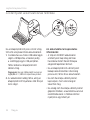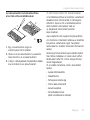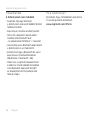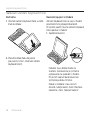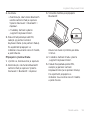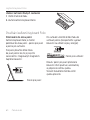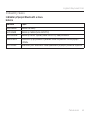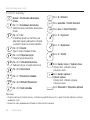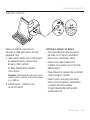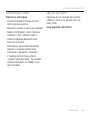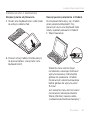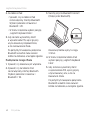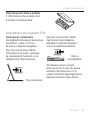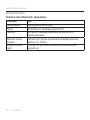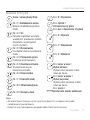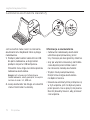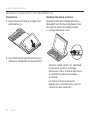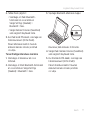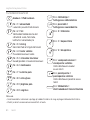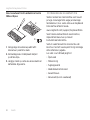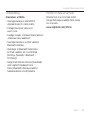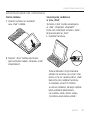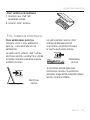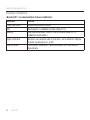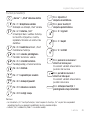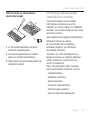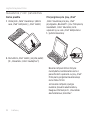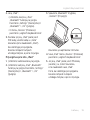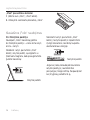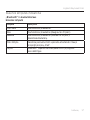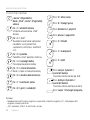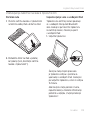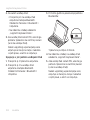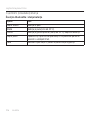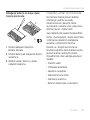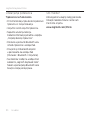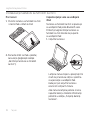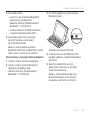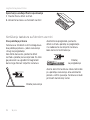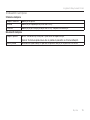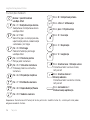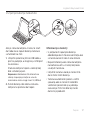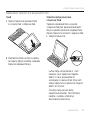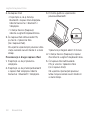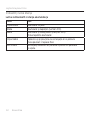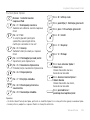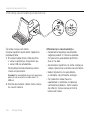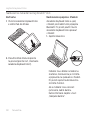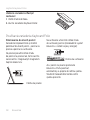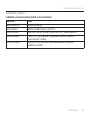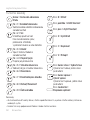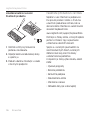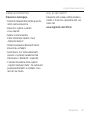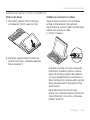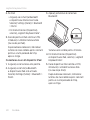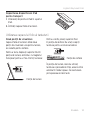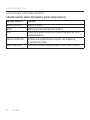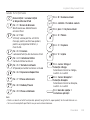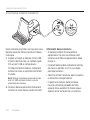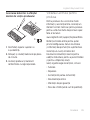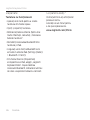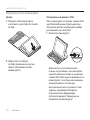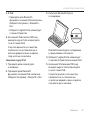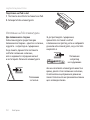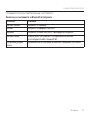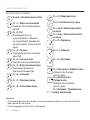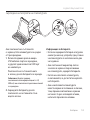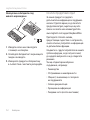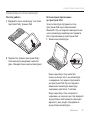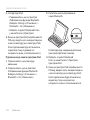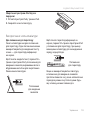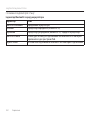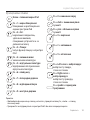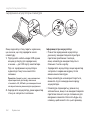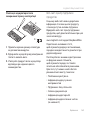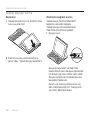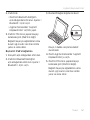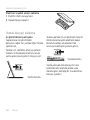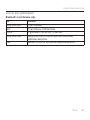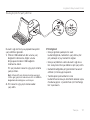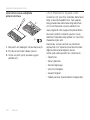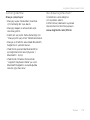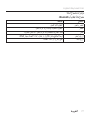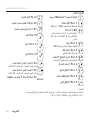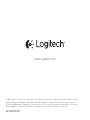Logitech Keyboard Folio Инструкция по установке
- Категория
- Чехлы для планшетов
- Тип
- Инструкция по установке
Страница загружается ...

Logitech Keyboard Folio
2
Contents
English. . . . . . . . . . . . . . . . . . 3
Français . . . . . . . . . . . . . . . . 12
Nederlands . . . . . . . . . . . . . . 21
Ελληνικά . . . . . . . . . . . . . . . . . 30
По-русски . . . . . . . . . . . . . . . . 39
Magyar . . . . . . . . . . . . . . . . 48
Česká verze . . . . . . . . . . . . . . 57
Po polsku . . . . . . . . . . . . . . . 66
Eesti . . . . . . . . . . . . . . . . . . 75
Latviski . . . . . . . . . . . . . . . . 84
Lietuvių . . . . . . . . . . . . . . . . 93
Hrvatski . . . . . . . . . . . . . . . .102
Srpski . . . . . . . . . . . . . . . . . 111
Slovenščina . . . . . . . . . . . . . 120
Slovenčina. . . . . . . . . . . . . . .129
Română . . . . . . . . . . . . . . . .138
Български . . . . . . . . . . . . . . . .147
Українська . . . . . . . . . . . . . . .156
Türkçe . . . . . . . . . . . . . . . . .165
174 . . . . . . . . . . . . . . . . . .
www.logitech.com/support . . . . . . . . . . . . . . . . . . . . . . . . . . 183
Страница загружается ...
Страница загружается ...
Страница загружается ...
Страница загружается ...
Страница загружается ...
Страница загружается ...
Страница загружается ...
Страница загружается ...
Страница загружается ...
Страница загружается ...
Страница загружается ...
Страница загружается ...
Страница загружается ...
Страница загружается ...
Страница загружается ...
Страница загружается ...
Страница загружается ...
Страница загружается ...
Страница загружается ...
Страница загружается ...
Страница загружается ...
Страница загружается ...
Страница загружается ...
Страница загружается ...
Страница загружается ...
Страница загружается ...
Страница загружается ...
Страница загружается ...
Страница загружается ...
Страница загружается ...
Страница загружается ...
Страница загружается ...
Страница загружается ...
Страница загружается ...
Страница загружается ...
Страница загружается ...

Logitech Keyboard Folio
По-русски 39
Знакомство с продуктом
1. Штатив для iPad
2. Защитный футляр-
книжка
3. Функциональные
клавиши
4. Клавиатура
5. Индикатор состояния
Bluetooth и батареи
6. Кнопка подключения
Bluetooth
7. Переключатель Вкл./
Выкл.
8. Порт микро-USB
для зарядки
9. Кабель питания
микро-USB
10. Документация
по продукту
Setup Guide
Keyboard Folio
5
1
2
4
3
6
7
8
9
10

Logitech Keyboard Folio
40 По-русски
Настройка футляра-книжки с клавиатурой
Начало работы
1. Откройте клавиатуру и установите iPad
в держатель iPad:
2. Переместите держатель
iPad в положение для ввода
(см. «Использование футляра-книжки
с клавиатурой»).
Установка соединения с iPad
Футляр-книжка связывается с iPad через
соединение Bluetooth. При первом
использовании необходимо выполнить
сопряжение футляра-книжки с iPad.
1. Включите клавиатуру:
Индикатор состояния замигает синим
цветом, показывая, что клавиатура
обнаружена и готова к сопряжению
с iPad. При первом включении
клавиатура остается доступной для
обнаружения в течение 15 минут.
Если индикатор состояния
становится красным, зарядите батарею.
Дополнительные сведения см.
в разделе «Зарядка батареи
клавиатуры».

Logitech Keyboard Folio
По-русски 41
2. На iPad сделайте следующее:
•Включите функцию Bluetooth.
Выберите «Настройки» > Bluetooth >
«Вкл.».
•В меню «Устройства» выберите
Logitech Keyboard Folio.
3. Если iPad запрашивает PIN-код, введите
код, используя клавиатуру футляра-
книжки (не iPad).
После установления соединения
индикатор состояния на короткое
время становится синим, а затем гаснет.
Подключение к другому iPad
1. Убедитесь, что клавиатура включена.
2. Включите функцию Bluetooth.
Выберите «Настройки» > Bluetooth >
«Вкл.».
3. Нажмите кнопку подключения
Bluetooth.
Клавиатура будет доступна для
обнаружения в течение 3 минут.
4. В меню «Устройства» на iPad выберите
Logitech Keyboard Folio.
5. Если iPad запрашивает PIN-код,
введите код, используя клавиатуру
футляра-книжки (не iPad).
После установления соединения
индикатор состояния на короткое
время становится синим, а затем гаснет.

Logitech Keyboard Folio
42 По-русски
Хранение iPad в поездках
1. Установите iPad в держатель iPad.
2. Закройте футляр-книжку:
Использование футляра-книжки с клавиатурой
Два рабочих положения
В футляре-книжке предусмотрено два
рабочих положения — одно для ввода,
другое для просмотра.
Чтобы перейти в режим ввода,
переместите держатель iPad в положение
для ввода, зафиксировав его с помощью
встроенного магнита. Включите
клавиатуру:
Для просмотра поместите держатель
iPad в соответствующее положение
и выключите клавиатуру, чтобы не
расходовать заряд батареи.
Если клавиатура в режиме ввода какое-то
время не используется, она автоматически
переходит в спящий режим. Для выхода из
спящего режима нажмите любую клавишу.
Положение
для ввода
Положение
для просмотра

Logitech Keyboard Folio
По-русски 43
Индикаторы состояния
Индикатор состояния Bluetooth и
батареи
Индикатор Описание
Мигающий зеленый Батарея заряжается.
Зеленый Батарея заряжена (более чем на 20 %).
Красный Низкий уровень заряда батареи (менее 20 %).
Перезарядите батарею.
Синий мигающий Клавиатура готова к сопряжению или пытается восстановить
соединение с iPad.
Синий непрерывный Сопряжение или восстановление соединения Bluetooth
выполнено.

Logitech Keyboard Folio
44 По-русски
Функциональные клавиши
Home = домашний экран iPad
Fn + 1 = блокировка экрана
Блокировка или разблокирование
экрана iPad
Fn + 2 = Siri
Использование голоса для
отправки сообщений, звонков по
телефону, планирования встреч
и многого другого
Fn + 3 = поиск
Запуск функции поиска на iPad
Fn + 4 = Переключение языка
Переключение языка ввода
клавиатуры
Fn + 5 = Виртуальная клавиатура
Отображение или скрытие
виртуальной клавиатуры
Fn + 6 = Слайд-шоу
Fn + 7 = Предыдущая
композиция
Fn + 8 = Воспроизведение/пауза
Fn + 9 = Следующая композиция
Fn + 0 = Отключение звука
Fn + дефис (-) =
Уменьшение громкости
Fn + плюс (+) =
Увеличение громкости
Fn + X = Вырезать
Fn + C = Копировать
Fn + V = Вставить
Fn + стрелка влево = Выбор слева
Выбор текста слева,
слово за словом
Fn + стрелка вправо =
Выбор справа
Выбор текста справа,
слово за словом
Fn + пробел = переключение
между приложениями
Примечания
• Чтобы воспользоваться функциональной клавишей, нажмите и удерживайте клавишу Fn, а затем —
одну из перечисленных выше клавиш.
• Siri не поддерживается в iPad 2 и более ранних версий.
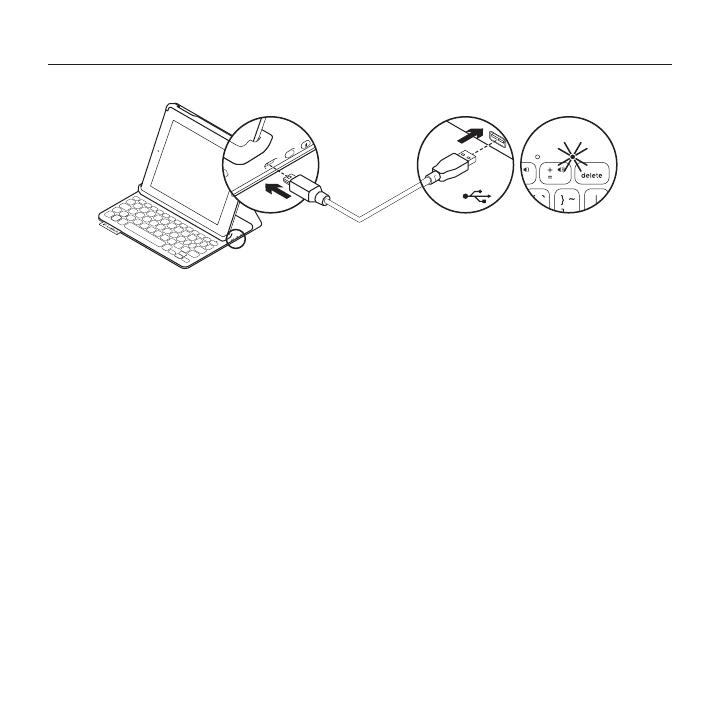
Logitech Keyboard Folio
По-русски 45
Зарядка батареи клавиатуры
Если индикатор состояния стал красным,
необходимо зарядить батарею клавиатуры
футляра-книжки.
1. Подключите один конец кабеля микро-
USB к порту для зарядки, а другой его
конец — к USB-порту на компьютере.
Во время зарядки батареи индикатор
состояния мигает зеленым цветом.
Примечание. Если вы используете другой
способ зарядки, помните, что максимальный
потребляемый ток устройства составляет
500 мА при 5 В.
2. Заряжайте батарею, пока индикатор
состояния не начнет непрерывно
светиться зеленым цветом.
Сведения о батарее
•Полного заряда батареи достаточно,
чтобы работать на клавиатуре около
трех месяцев по два часа в день.
•Если при включении клавиатуры
индикатор состояния на короткое время
становится красным, зарядите батарею.
•Когда клавиатура не используется,
ее следует выключать для экономии
заряда батареи.
•Если в режиме ввода клавиатура
какое-то время не используется,
она автоматически переходит
в спящий режим. Для вывода
клавиатуры из спящего режима нажмите
любую клавишу.
USB

Logitech Keyboard Folio
46 По-русски
Утилизация батареи по окончании срока
службы изделия
1. Удалите верхнюю крышку клавиатуры
с помощью отвертки.
2. Отключите батарею от электрического
разъема и выньте ее.
3. Утилизируйте продукт и батарею
в соответствии с действующим местным
законодательством
Посетите Центр продукции
Центр продукции содержит
дополнительные сведения и информацию
о поддержке для вашего продукта.
Уделите минуту, чтобы посетить центр
продукции и узнать больше о вашем
новом футляре-книжке с клавиатурой.
www.logitech.com/support/keyboardfolio
Ознакомьтесь с интернет-статьями,
чтобы получить помощь по установке,
советы и сведения о дополнительных
функциях.
Присоединитесь к другим пользователям
на форумах сообщества, чтобы получить
совет, задать вопросы и поделиться
решениями проблем.
Найдите множество материалов, включая:
•Уроки
•Устранение неполадок
•Сообщество поддержки
•Интернет-документация
•Сведения о гарантии
•Запасные части (при их доступности)
3
2
1

Logitech Keyboard Folio
По-русски 47
Устранение неполадок
Клавиатура не работает
•Нажмите любую клавишу, чтобы вывести
клавиатуру из спящего режима.
•Выключите клавиатуру, а затем снова
включите ее.
•Перезарядите встроенную батарею.
Дополнительные сведения см. в разделе
«Зарядка батареи клавиатуры».
•Заново установите соединение Bluetooth
между клавиатурой и iPad.
•Проверьте, включена ли функция
Bluetooth в настройках iPad
(«Настройки» > Bluetooth > «Вкл.»).
•В меню «Устройства» на iPad выберите
Logitech Keyboard Folio. Когда
соединение Bluetooth установлено,
индикатор состояния непрерывно
светится синим цветом.
Каковы ваши впечатления?
Благодарим вас за приобретение
нашего продукта!
Пожалуйста, уделите минуту,
чтобы высказать нам свое мнение.
www.logitech.com/ithink
Страница загружается ...
Страница загружается ...
Страница загружается ...
Страница загружается ...
Страница загружается ...
Страница загружается ...
Страница загружается ...
Страница загружается ...
Страница загружается ...
Страница загружается ...
Страница загружается ...
Страница загружается ...
Страница загружается ...
Страница загружается ...
Страница загружается ...
Страница загружается ...
Страница загружается ...
Страница загружается ...
Страница загружается ...
Страница загружается ...
Страница загружается ...
Страница загружается ...
Страница загружается ...
Страница загружается ...
Страница загружается ...
Страница загружается ...
Страница загружается ...
Страница загружается ...
Страница загружается ...
Страница загружается ...
Страница загружается ...
Страница загружается ...
Страница загружается ...
Страница загружается ...
Страница загружается ...
Страница загружается ...
Страница загружается ...
Страница загружается ...
Страница загружается ...
Страница загружается ...
Страница загружается ...
Страница загружается ...
Страница загружается ...
Страница загружается ...
Страница загружается ...
Страница загружается ...
Страница загружается ...
Страница загружается ...
Страница загружается ...
Страница загружается ...
Страница загружается ...
Страница загружается ...
Страница загружается ...
Страница загружается ...
Страница загружается ...
Страница загружается ...
Страница загружается ...
Страница загружается ...
Страница загружается ...
Страница загружается ...
Страница загружается ...
Страница загружается ...
Страница загружается ...
Страница загружается ...
Страница загружается ...
Страница загружается ...
Страница загружается ...
Страница загружается ...
Страница загружается ...
Страница загружается ...
Страница загружается ...
Страница загружается ...
Страница загружается ...
Страница загружается ...
Страница загружается ...
Страница загружается ...
Страница загружается ...
Страница загружается ...
Страница загружается ...
Страница загружается ...
Страница загружается ...
Страница загружается ...
Страница загружается ...
Страница загружается ...
Страница загружается ...
Страница загружается ...
Страница загружается ...
Страница загружается ...
Страница загружается ...
Страница загружается ...
Страница загружается ...
Страница загружается ...
Страница загружается ...
Страница загружается ...
Страница загружается ...
Страница загружается ...
Страница загружается ...
Страница загружается ...
Страница загружается ...
Страница загружается ...
Страница загружается ...
Страница загружается ...
Страница загружается ...
Страница загружается ...
Страница загружается ...
Страница загружается ...
Страница загружается ...
Страница загружается ...
Страница загружается ...
Страница загружается ...
Страница загружается ...
Страница загружается ...
Страница загружается ...
Страница загружается ...
Страница загружается ...
Страница загружается ...
Страница загружается ...
Страница загружается ...
Страница загружается ...
Страница загружается ...
Страница загружается ...
Страница загружается ...
Страница загружается ...
Страница загружается ...
Страница загружается ...
Страница загружается ...
Страница загружается ...
Страница загружается ...
Страница загружается ...
Страница загружается ...
Страница загружается ...
Страница загружается ...
Страница загружается ...
Страница загружается ...
Страница загружается ...
Страница загружается ...
Страница загружается ...
-
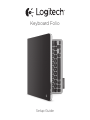 1
1
-
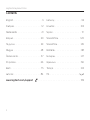 2
2
-
 3
3
-
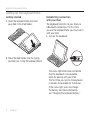 4
4
-
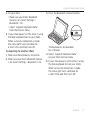 5
5
-
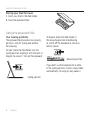 6
6
-
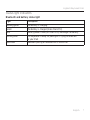 7
7
-
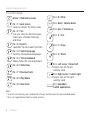 8
8
-
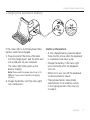 9
9
-
 10
10
-
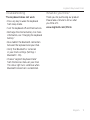 11
11
-
 12
12
-
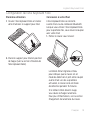 13
13
-
 14
14
-
 15
15
-
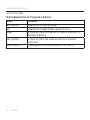 16
16
-
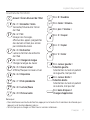 17
17
-
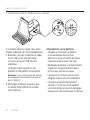 18
18
-
 19
19
-
 20
20
-
 21
21
-
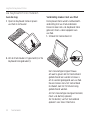 22
22
-
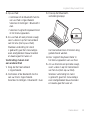 23
23
-
 24
24
-
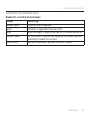 25
25
-
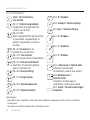 26
26
-
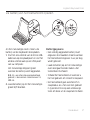 27
27
-
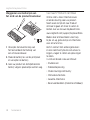 28
28
-
 29
29
-
 30
30
-
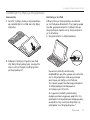 31
31
-
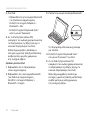 32
32
-
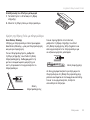 33
33
-
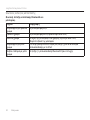 34
34
-
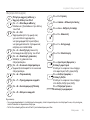 35
35
-
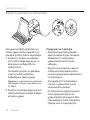 36
36
-
 37
37
-
 38
38
-
 39
39
-
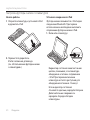 40
40
-
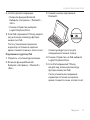 41
41
-
 42
42
-
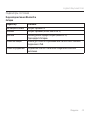 43
43
-
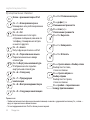 44
44
-
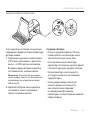 45
45
-
 46
46
-
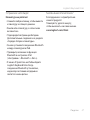 47
47
-
 48
48
-
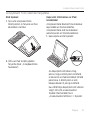 49
49
-
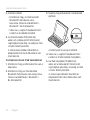 50
50
-
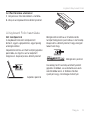 51
51
-
 52
52
-
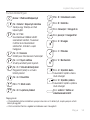 53
53
-
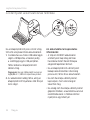 54
54
-
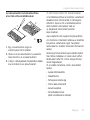 55
55
-
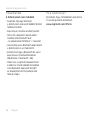 56
56
-
 57
57
-
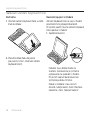 58
58
-
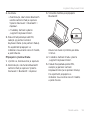 59
59
-
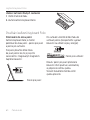 60
60
-
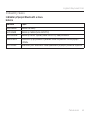 61
61
-
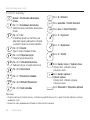 62
62
-
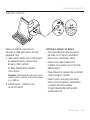 63
63
-
 64
64
-
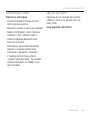 65
65
-
 66
66
-
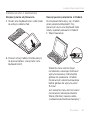 67
67
-
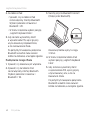 68
68
-
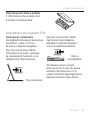 69
69
-
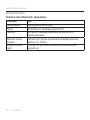 70
70
-
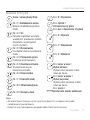 71
71
-
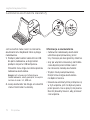 72
72
-
 73
73
-
 74
74
-
 75
75
-
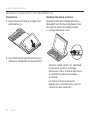 76
76
-
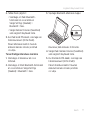 77
77
-
 78
78
-
 79
79
-
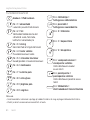 80
80
-
 81
81
-
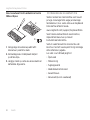 82
82
-
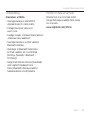 83
83
-
 84
84
-
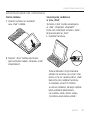 85
85
-
 86
86
-
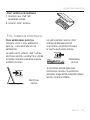 87
87
-
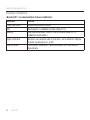 88
88
-
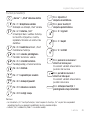 89
89
-
 90
90
-
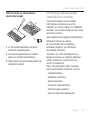 91
91
-
 92
92
-
 93
93
-
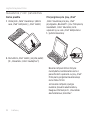 94
94
-
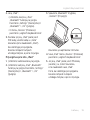 95
95
-
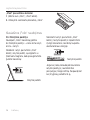 96
96
-
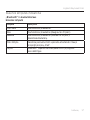 97
97
-
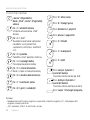 98
98
-
 99
99
-
 100
100
-
 101
101
-
 102
102
-
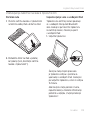 103
103
-
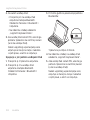 104
104
-
 105
105
-
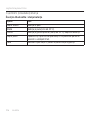 106
106
-
 107
107
-
 108
108
-
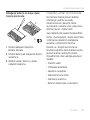 109
109
-
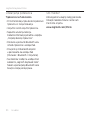 110
110
-
 111
111
-
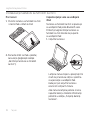 112
112
-
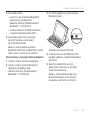 113
113
-
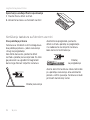 114
114
-
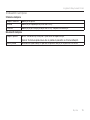 115
115
-
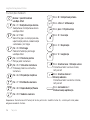 116
116
-
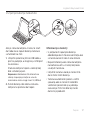 117
117
-
 118
118
-
 119
119
-
 120
120
-
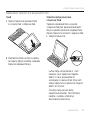 121
121
-
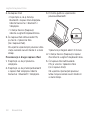 122
122
-
 123
123
-
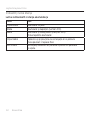 124
124
-
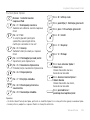 125
125
-
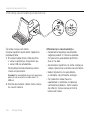 126
126
-
 127
127
-
 128
128
-
 129
129
-
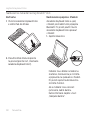 130
130
-
 131
131
-
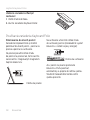 132
132
-
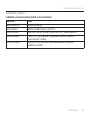 133
133
-
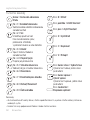 134
134
-
 135
135
-
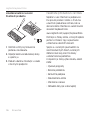 136
136
-
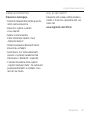 137
137
-
 138
138
-
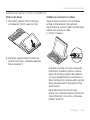 139
139
-
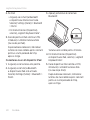 140
140
-
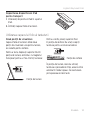 141
141
-
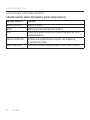 142
142
-
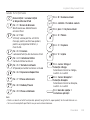 143
143
-
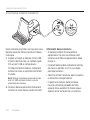 144
144
-
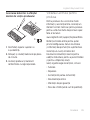 145
145
-
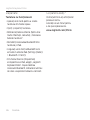 146
146
-
 147
147
-
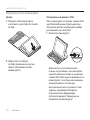 148
148
-
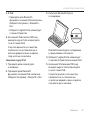 149
149
-
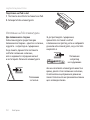 150
150
-
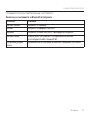 151
151
-
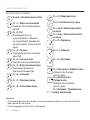 152
152
-
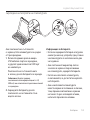 153
153
-
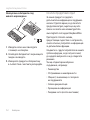 154
154
-
 155
155
-
 156
156
-
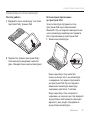 157
157
-
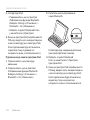 158
158
-
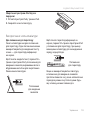 159
159
-
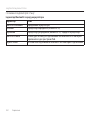 160
160
-
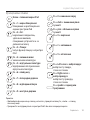 161
161
-
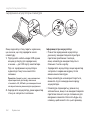 162
162
-
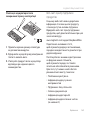 163
163
-
 164
164
-
 165
165
-
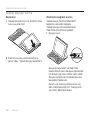 166
166
-
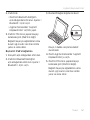 167
167
-
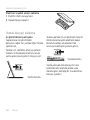 168
168
-
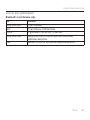 169
169
-
 170
170
-
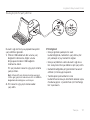 171
171
-
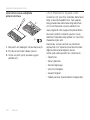 172
172
-
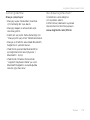 173
173
-
 174
174
-
 175
175
-
 176
176
-
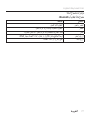 177
177
-
 178
178
-
 179
179
-
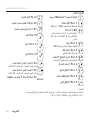 180
180
-
 181
181
-
 182
182
-
 183
183
-
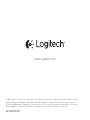 184
184
Logitech Keyboard Folio Инструкция по установке
- Категория
- Чехлы для планшетов
- Тип
- Инструкция по установке
Задайте вопрос, и я найду ответ в документе
Поиск информации в документе стал проще с помощью ИИ
на других языках
- English: Logitech Keyboard Folio Installation guide
- français: Logitech Keyboard Folio Guide d'installation
- Nederlands: Logitech Keyboard Folio Installatie gids
- slovenčina: Logitech Keyboard Folio Návod na inštaláciu
- eesti: Logitech Keyboard Folio paigaldusjuhend
- polski: Logitech Keyboard Folio Instrukcja instalacji
- čeština: Logitech Keyboard Folio instalační příručka
- Türkçe: Logitech Keyboard Folio Yükleme Rehberi
- română: Logitech Keyboard Folio Ghid de instalare
Похожие модели бренда
-
Logitech MK710 Техническая спецификация
-
Logitech Ultrathin Keyboard Folio for iPad Air Инструкция по установке
-
Logitech Folio Инструкция по установке
-
Logitech Folio Инструкция по установке
-
Logitech Keyboard Folio Инструкция по началу работы
-
Logitech Folio for iPad mini Grey (939-000676) Руководство пользователя
-
Logitech K310 Руководство пользователя
-
Logitech Hinge Setup Manual
-
Logitech Folio i5 for iPad mini Carbon Black (920-006101) Руководство пользователя
-
Logitech Big Bang Инструкция по установке